අද, ZyXEL Keenetic Wi-Fi රවුටර විශාල වශයෙන් වෙනස් වී ඇත්තේ විවිධ සැකසුම් සහ ක්රියාකාරිත්වයේ ස්ථායිතාව නිසාය. ඒ අතරම, එවැනි උපාංගයක් පිළිබඳ කාලෝචිත ස්ථිරාංග යාවත්කාලීන කිරීම මඟින් ඔබට යම් යම් ගැටළු වලින් මිදීමට ඉඩ සලසයි.
ZyXEL Keenetic Router Update
නිශ්චිත ආකෘතිය කුමක් වුවත්, බොහෝ අවස්ථාවන්හීදී සයික්සෙල් කීනෙටික් රවුටර යාවත්කාලීන කිරීමේ ක්රියා පටිපාටිය එකම පියවර දක්වා පහළට පැමිණේ. ඔබට අවශ්ය නම්, ඔබට සම්පූර්ණ ස්වයංක්රීය ක්රමයක් අනුගමනය කළ හැකි අතර මෘදුකාංගය නොබැඳි ආකාරයෙන් ස්ථාපනය කළ හැකිය. සමහර උපාංගවල, අතුරු මුහුණත වෙනස් විය හැකි අතර තවත් හැසිරවීම් කිහිපයක් අවශ්ය වේ.
තව දුරටත් කියවන්න: ZyXEL Keenetic 4G සහ Lite පිළිබඳ ස්ථිරාංග යාවත්කාලීන කිරීම
විකල්ප 1: වෙබ් අතුරුමුහුණත
යාවත්කාල කිරීම් බාගත කර ස්ථාපනය කිරීමට අවම පියවර ගණනක් අවශ්ය බැවින් මෙම ක්රමය බොහෝ අවස්ථාවන්හි වඩාත්ම ප්රශස්ත වේ. මෙම අවස්ථාවේදී, ඔබ අන්තර්ජාලයට සම්බන්ධ වීමට උපාංගය පූර්ව වින්යාස කිරීමට අවශ්යය.
සටහන: ස්ථාපනය කළ හැක්කේ නව සහ සම්පූර්ණයෙන්ම අනුකූල ස්ථිරාංග පමණි.
මෙයද බලන්න: ZyXEL Keenetic Lite, Start, Lite III, Giga II වින්යාස කරන්නේ කෙසේද
- පහත දත්ත භාවිතා කරමින් රවුටරයේ වෙබ් අතුරු මුහුණත විවෘත කරන්න:
- ලිපිනය - "192.168.1.1";
- පුරනය වන්න - "පරිපාලක";
- මුරපදය - "1234".
- ප්රධාන මෙනුව හරහා පිටුවට යන්න "පද්ධතිය" ටැබ් එක මත ක්ලික් කරන්න යාවත්කාලීන කරන්න.
- ඔබ කැමති මෘදුකාංග අනුවාදය තේරීමට පතන ලැයිස්තුව භාවිතා කරන්න.
- ඊළඟ පියවරේදී, ඔබට අතිරේක සංරචක සක්රිය හෝ අබල කළ හැකිය. පෙරනිමි සැකසුම් වෙනස් කිරීම කළ යුත්තේ ඒවායේ අරමුණ පිළිබඳ නිසි අවබෝධයකින් පමණි.
සටහන: නිර්දේශිත කට්ටලය භාවිතා කිරීම වඩාත් සුදුසුය.
- ඔබ සංරචක සමඟ වැඩ කිරීම අවසන් වූ පසු, පිටුව පහළට අනුචලනය කර බොත්තම ඔබන්න ස්ථාපනය කරන්න.
- කෙටි යාවත්කාලීන ක්රියාවලියක් ආරම්භ වේ. නිසි ලෙස ස්ථාපනය කිරීම සඳහා අන්තර්ජාල මධ්යස්ථානයේ අඛණ්ඩ ක්රියාකාරිත්වය අවශ්ය බව කරුණාවෙන් සලකන්න.

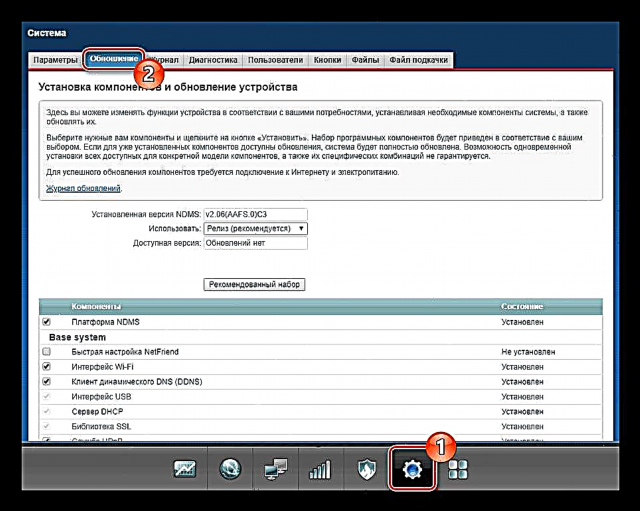




සිදු කළ ක්රියාවෙන් පසු, උපාංගය ස්වයංක්රීයව නැවත ආරම්භ වන අතර වැඩ කිරීමට සූදානම් වනු ඇත. ආරම්භක පිටුවෙන් ඔබට නව ස්ථිරාංග පිළිබඳ තොරතුරු සොයාගත හැකිය "අධීක්ෂණය" පාලක පැනලයේ. සලකා බලනු ලබන ක්රියාවලිය පිළිබඳ ප්රශ්න සමඟ, ඔබට නිල ZyXEL Keenetic වෙබ් අඩවියෙන් තාක්ෂණික සහාය සම්බන්ධ කර ගත හැකිය.
විකල්ප 2: ගොනු බාගත කිරීම
Keenetic රවුටරය යාවත්කාලීන කිරීමේ මෙම විකල්පය ස්වයංක්රීය මාදිලියට වඩා බොහෝ වෙනස් නොවේ, තව ටිකක් හැසිරවීම අවශ්ය වේ. මෙම අවස්ථාවේදී, ඔබට සයික්සෙල් වෙබ් අඩවියේ අනුරූප පිටුවේ ඇති ඕනෑම ස්ථිරාංගයක් නියත වශයෙන්ම ස්ථාපනය කළ හැකිය.
පියවර 1: බාගන්න
- යාමට පහත සබැඳිය අනුගමනය කරන්න මධ්යස්ථානය බාගන්න ZyXEL Keenetic වෙබ් අඩවියේ. මෙන්න ඔබ යාවත්කාලීන කිරීමට යන උපාංගයේ ආකෘතිය තෝරා ගත යුතුය.
ZyXEL Keenetic බාගැනීම් මධ්යස්ථානය වෙත යන්න
- කොටසේ "එන්ඩීඑම්එස් මෙහෙයුම් පද්ධතිය" හෝ "Keenetic OS මෙහෙයුම් පද්ධතිය" ස්ථිරාංග විකල්ප වලින් එකක් තෝරන්න. ඔබට අවශ්ය අනුවාදය මත ක්ලික් කර එය ඔබේ පරිගණකයට බාගන්න.
- සමහර වර්ගයේ රවුටර, උදාහරණයක් ලෙස, 4G සහ ලයිට් මාදිලි, සංශෝධනයෙන් වෙනස් විය හැකිය, ඒවා නොගැලපේ නම්, යාවත්කාලීන ස්ථාපනය කළ නොහැක. පාලක පැනලයේ නම සහ දත්ත අසල විශේෂ ස්ටිකරයකින් උපාංගයේ නඩුවේ අපේක්ෂිත අගය ඔබට සොයාගත හැකිය.
- බොහෝ අවස්ථාවන්හීදී, බාගත කළ ගොනුව මුදා හැරීමට අවශ්ය වනු ඇත. මේ සඳහා වින්ආර්ආර් ඇතුළු ඕනෑම ලේඛනාගාරයක් සුදුසු ය.




පියවර 2: ස්ථාපනය
- කොටස විවෘත කරන්න "පද්ධතිය" සංචාලන මෙනුව හරහා ටැබයට යන්න ලිපිගොනු. මෙහි ඉදිරිපත් කර ඇති ලැයිස්තුවෙන් ඔබට ගොනුව මත ක්ලික් කළ යුතුය "ස්ථිරාංග".
- කවුළුව තුළ ගොනු කළමනාකරණය බොත්තම මත ක්ලික් කරන්න "තෝරන්න".
- පරිගණකයේ, පළමු පියවරෙන් පෙර පැටවූ ස්ථිරාංග සොයාගෙන විවෘත කරන්න.



තවද, පළමු විකල්පය සමඟ ප්රතිසම කිරීමෙන්, ඔබ භාවිතා කරන ගොනුවට සම්බන්ධ කර ඇති සංරචක සඳහා ස්ථාපන ක්රියාවලිය ආරම්භ වේ. උපාංගය ස්වයංක්රීය මාදිලියේ ස්ථාපනය සම්පූර්ණ කර නැවත ආරම්භ කරන්න.
විකල්ප 3: ජංගම යෙදුම
ZyXEL සමාගම සම්මත වෙබ් අතුරු මුහුණතට අමතරව විශේෂ ජංගම යෙදුමක් ද සපයයි "My.Keenetic"සංරචක යාවත්කාලීන කිරීමට ඔබට ඉඩ සලසයි. ඇන්ඩ්රොයිඩ් වේදිකාව සහ iOS යන දෙකටම මෘදුකාංග ලබා ගත හැකිය. භාවිතා කරන උපාංගය මත පදනම්ව ඔබට එය ගබඩාවේ අනුරූප පිටුවෙන් බාගත හැකිය.
සටහන: පළමු අනුවාදයේ දී මෙන්, යාවත්කාලීන කිරීම් බාගත කිරීම සඳහා, ඔබට රවුටරයේ අන්තර්ජාල සම්බන්ධතාවය කල්තියා වින්යාස කිරීමට අවශ්ය වනු ඇත.
ගූගල් ප්ලේ සහ ඇප් වෙළඳසැලේ My.Keenetic වෙත යන්න
පියවර 1: සම්බන්ධ වන්න
- පළමුව, ජංගම උපාංගය රවුටරයට නිවැරදිව සම්බන්ධ කළ යුතුය. ගබඩාවෙන් යෙදුම බාගත කර ධාවනය කරන්න.
- ZyXEL Keenetic හි පිටුපස පිහිටා ඇති QR කේතය පරිලෝකනය කිරීමෙන් ක්රියා පටිපාටිය සිදු කළ හැකිය.
- ඔබට කල්තියාම Wi-Fi හරහා රවුටරයේ ජාලයට සම්බන්ධ විය හැකිය. මේ සඳහා අවශ්ය සියලුම දත්ත එකම ස්ටිකරයක ඇත.
- සාර්ථක සම්බන්ධතාවයකදී, මෙම යෙදුමේ ප්රධාන මෙනුව දර්ශනය වේ. අවශ්ය නම්, ඔබට කොටසෙහි වින්යාස කළ හැකිය "අන්තර්ජාලය".




පියවර 2: ස්ථාපනය
- වැඩ සඳහා රවුටරය සකස් කිරීමෙන් පසු ඔබට යාවත්කාලීන කිරීම් බාගත කිරීම ආරම්භ කළ හැකිය. යෙදුම් ආරම්භක පිටුවේ, අපේක්ෂිත උපාංගය තෝරන්න.
- ප්රධාන මෙනුව හරහා පිටුවට යන්න "පද්ධතිය".
- ඊළඟට ඔබ කොටස විවෘත කළ යුතුය "ස්ථිරාංග".
- ඔබගේ රවුටරයේ වර්ගය කුමක් වුවත්, ස්ථාපිත මෙහෙයුම් පද්ධතිය පිළිබඳ තොරතුරු මෙම පිටුවේ පිහිටා ඇත. ප්රභව විකල්ප දෙකෙන් එකක් සඳහන් කරන්න: බීටා හෝ නිදහස් කරන්න.

පළමු විකල්පය සමඟ ප්රතිසම මගින් ඔබට එක් එක් සංරචක වහාම සටහන් කළ හැකිය.
- බොත්තම ඔබන්න උපාංග යාවත්කාලීන කිරීමඇරඹුම් ක්රියාවලිය ආරම්භ කිරීමට. යාවත්කාලීන කිරීමේ ක්රියාවලියේදී, උපාංගය නැවත ආරම්භ කර ස්වයංක්රීයව සම්බන්ධ වේ ...


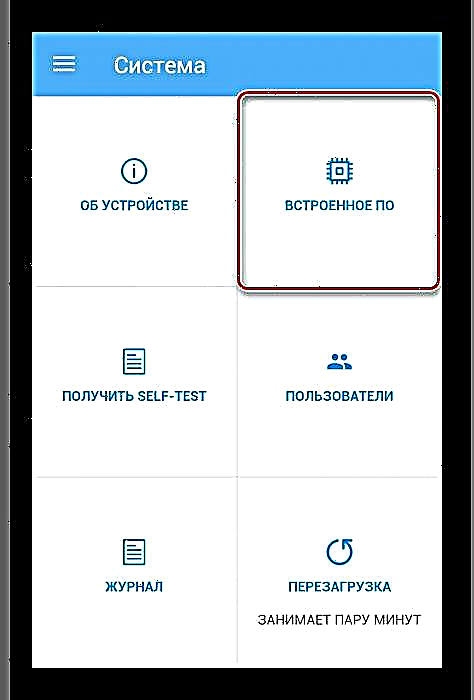


මෙය මෙම උපදෙස් හා ලිපිය අවසන් කරයි, අද සිට සයික්සෙල් කීනෙටික් රවුටර යාවත්කාලීන කළ හැක්කේ ඉදිරිපත් කළ ක්රම භාවිතයෙන් පමණි.
නිගමනය
යාවත්කාල කිරීම් ස්ථාපනය කිරීමේදී රවුටරයේ ආරක්ෂක සහතිකය තිබියදීත්, බලාපොරොත්තු නොවූ තත්වයන් ඇතිවිය හැකිය. මෙම අවස්ථාවේදී, අදහස් දැක්වීමේදී ඔබට සැමවිටම අප හා සම්බන්ධ විය හැකිය.












